Um projeto Cloud-to-cloud só pode ter uma integração. Se você precisar trabalhar com mais de uma integração, crie outro projeto para cada integração adicional.
Para criar uma nova integração do Cloud-to-cloud, primeiro é necessário ter um projeto, conforme descrito em Criar um projeto de desenvolvedor. Depois de configurar o projeto:
Na lista de projetos, clique em Abrir ao lado do projeto que você quer usar.
Clique em Adicionar integração de nuvem para nuvem.
Se esta for a primeira vez que você cria uma integração do Cloud-to-cloud, a página Recursos será aberta. Nela, você pode conferir a documentação de desenvolvimento do Cloud-to-cloud e ler sobre algumas ferramentas.
Quando estiver tudo pronto, clique em Próxima: desenvolver, que mostra a página Lista de verificação. Clique em Próxima: configuração.
Se esta não for a primeira vez que você cria uma integração do Cloud-to-cloud, a página Configuração e configuração vai aparecer.
Na página Configuração, insira o nome da integração.
Clique em Selecionar tipo de dispositivo e escolha a opção no menu suspenso.
Na seção Branding do app, faça upload de uma imagem PNG de 144 x 144 pixels que represente seu serviço em Google Home app (GHA). Verifique se o ícone segue estas diretrizes (consulte o exemplo para referência):
- É necessário usar um logo redondo.
- Expanda o logo para que ele toque na borda.
- Se o logotipo for branco, use uma borda colorida.
- Se o logotipo for transparente, é necessário um fundo branco com uma borda colorida.
- O plano de fundo atrás do logotipo precisa ser transparente.
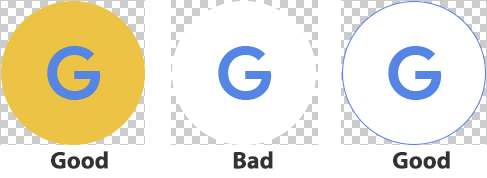
Na seção Vinculação de contas, configure seu app para permitir logins de Contas do Google. Você precisa configurar um servidor OAuth. Por isso, estude Vinculação de contas e Implementar um servidor OAuth 2.0 antes de configurar essas opções.
Na seção URL de fulfillment na nuvem, informe o URL de fulfillment usado para processar intents de casa inteligente.
- Sempre tenha seu domínio. Os URLs dos produtos precisam apontar para um domínio que você controla, não diretamente para um endpoint da Amazon Web Services, do Google Cloud ou de outro provedor de nuvem. Assim, se você mudar de serviço de hospedagem, só precisará atualizar o redirecionamento por trás do seu domínio em vez de mudar o URL público.
- Coloque um balanceador de carga no endpoint. Um balanceador de carga ajuda você a fazer a transição gradualmente ao mudar a infraestrutura, monitorar o desempenho e detectar falhas graves antes que elas afetem seus clientes.
Se quiser, configure o App Flip e as Permissões.
Na seção Controle de nível de registro, edite as configurações de erros e todos os registros.
- Se você já fez isso ao configurar o perfil da empresa, pule esta etapa.
Clique em Salvar, que salva a configuração de integração do Cloud-to-cloud.
Configurações opcionais
Configurar a vinculação no app
Na seção Troca de app (opcional), você pode configurar seu app para permitir que usuários do Android vinculem mais rapidamente as contas no seu sistema de autenticação às Contas do Google. Consulte Troca de apps para Android para mais detalhes.
Permissões
Nesta seção, você pode especificar escopos de permissão do OAuth específicos exigidos pelo seu serviço. Seus usuários precisam confirmar essas permissões antes de usar seu serviço.
Níveis de registro
Você pode controlar a quantidade de dados de registro salvos para sua integração em Google Cloud. Você pode manter apenas os registros de erros ou todos os registros.
Para definir níveis de registro, acesse Detalhes do projeto > Controle do nível de registro: registros de erros. Consulte Definir níveis de registro para mais detalhes.
Modificar uma integração em análise
Para modificar sua integração:
Na lista de projetos, clique em Abrir ao lado do projeto que você quer usar.
Edite qualquer informação na página Configuração.
Clique em Salvar.
Uma janela pop-up será aberta confirmando que você quer atualizar a integração. Clique em Atualizar para continuar.
Clique em Próxima: certificar para enviar sua integração.
Clique em Enviar para solicitar a revisão da certificação.
Depois de enviado, seu integration aparece na seção Enviado para certificação.
Depois que seu integration for certificado, o Google vai facilitar o lançamento do seu integration.

